SquareSpace vs WordPress – Choisissez le meilleur créateur de site Web en 2017
Publié: 2017-11-08L'article de comparaison d'aujourd'hui est consacré à Squarespace vs WordPress - deux principales plates-formes de création de sites Web reconnues par de nombreux utilisateurs et propriétaires de sites Web à travers le monde.
Alors d'abord, divulguons l'essence de chaque solution dont nous allons discuter et comparer davantage.
Qu'est-ce que Squarespace ?
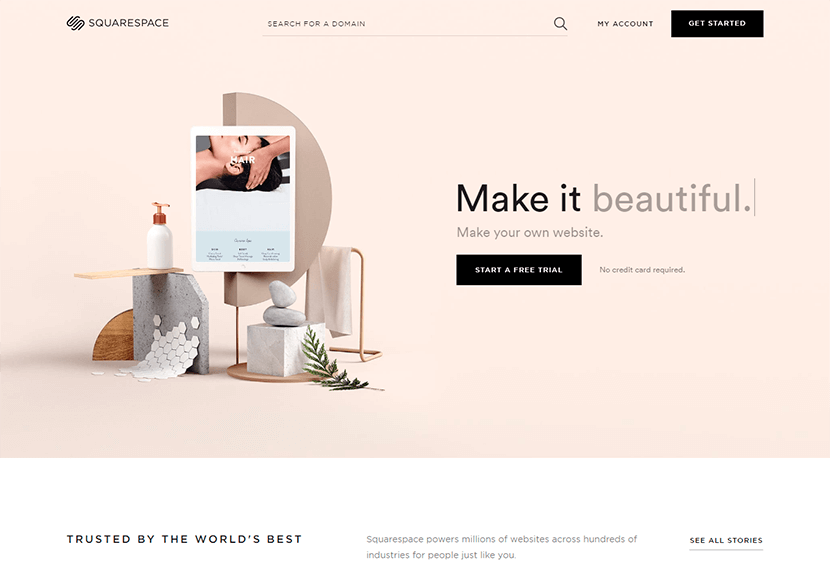
Squarespace est connu comme un constructeur de site Web SAAS (logiciel en tant que service) qui comprend toutes les fonctionnalités nécessaires à la création et à la maintenance d'un site Web. Ces fonctionnalités incluent la collection de modèles, le CMS (système de gestion de contenu), la prise en charge du commerce électronique, l'hébergement et un domaine (si nécessaire). Vous n'aurez qu'à payer des frais mensuels pour utiliser ce logiciel.
Dans cet article, nous parlerons de la version standard de Squarespace qui convient principalement aux utilisateurs sans connaissances spécifiques en matière de codage. Cependant, il existe aussi une version développeur de cette plateforme qui est surtout appréciée des programmeurs et permet de faire d'éventuelles manipulations avec le code source. Cela permet de créer des sites avec des fonctionnalités plus complètes et des modèles polyvalents.
Qu'est-ce que Wordpress ?
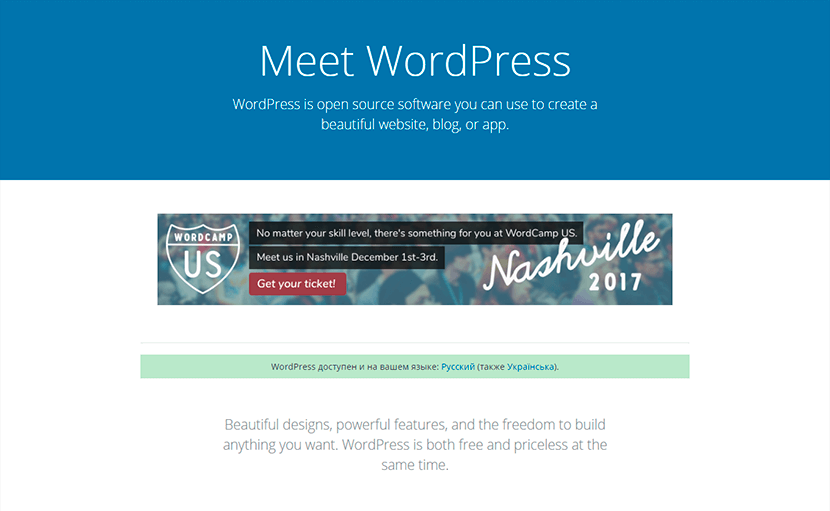
Comme nous le savons tous, WordPress est disponible en deux versions différentes, dont une auto-hébergée et une hébergée. Nous parlerons du WordPress auto-hébergé qui est disponible en téléchargement sur WordPress.org.
Vous pouvez également en savoir plus sur un outil de service logiciel de WordPress.com, qui nécessite également des frais pour l'utilisation de ses fonctionnalités et certains outils tiers pour gérer un site Web de commerce électronique ou utiliser des modèles plus complets et riches en fonctionnalités.
WordPress auto-hébergé est un système de gestion de contenu que vous pouvez installer sur votre propre serveur. Il s'agit d'un logiciel open-source vous permettant de modifier son code si vous le souhaitez. Si vous êtes un développeur, vous pouvez personnaliser WordPress selon vos besoins grâce à sa nature open-source qui le rend extrêmement flexible et polyvalent.
Qu'en est-il des coûts ?
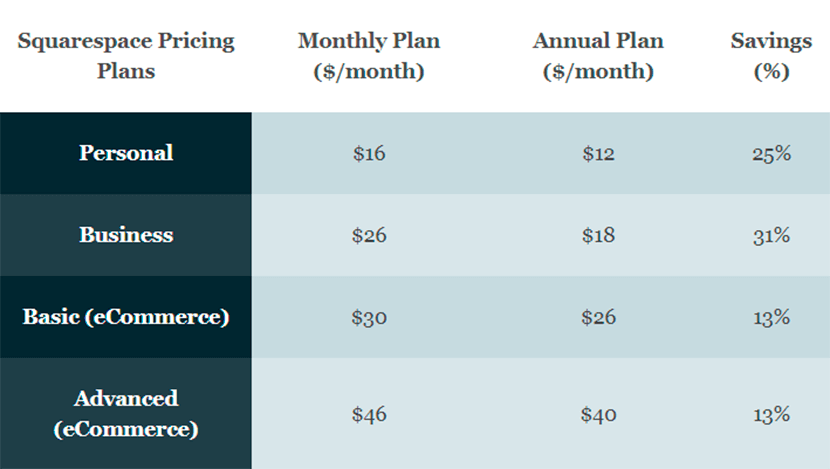
Si nous parlons de Squarespace, nous devons évidemment mentionner ses plans tarifaires mensuels et annuels. Il existe donc des plans de facturation personnels, professionnels, de base et avancés.
- Un plan mensuel personnel pour un mois coûte 16 $, tandis qu'un plan annuel pour un mois coûte 12 $.
- Un plan d'affaires vous coûtera 26 $ sur une base mensuelle et 18 $ sur une base annuelle.
- Pour un plan de base avec fonctionnalité de commerce électronique, vous devrez dépenser 30 $ par mois et 26 $ par an.
- Et pour un plan avancé avec prise en charge du commerce électronique, vous devrez payer 46 $ par mois et 40 $ par an.
Les privilèges que vous obtenez en payant plus dépendent du nombre de pages que vous pouvez créer sur votre site Web, des frais de transaction, de l'intégration avec Xero (logiciel de comptabilité et de comptabilité en ligne) et de la fonctionnalité de commerce électronique (qui sera disponible ou non). Les paiements annuels incluront un domaine personnalisé gratuit (des types limités d'extensions de domaine sont proposés).

Si nous parlons des coûts de WordPress, nous devons bien sûr nous rappeler que WordPress est un logiciel absolument gratuit. Cependant, il y a des coûts supplémentaires que vous devriez dépenser pour créer votre site Web avec WordPress.
- Hébergement - 80 $ à 200 $ + par mois (par exemple un hébergement dédié) ;
- Un thème premium - de 29 $ à 100 $ + ;
- Intégration du commerce électronique (certains plugins premium pour WooCommerce coûtent entre 15 et 70 $ );
- Plugins premium supplémentaires pour étendre la fonctionnalité 15 $ à 100 $ + ;
- Embauche d'un développeur pour modifier le code si nécessaire (à partir de 100 $ et plus).
Le principal avantage de WordPress dans cette situation particulière est que toutes les dépenses mentionnées ci-dessus ne sont pas obligatoires. Vous n'aurez pas à acheter de forfaits annuels ou mensuels pour commencer à utiliser WordPress comme vous le faites avec Squarespace.
Vous pouvez commencer avec des coûts minimes : il suffit de télécharger et d'installer WordPress, d'utiliser un thème gratuit, de ne pas acheter de plugins ou d'extensions premium et d'utiliser des extensions gratuites à la place. Vous pouvez même commencer par un hébergement gratuit pour tester WordPress pendant quelques mois avant de lancer votre site Web à part entière.
Thèmes et modèles
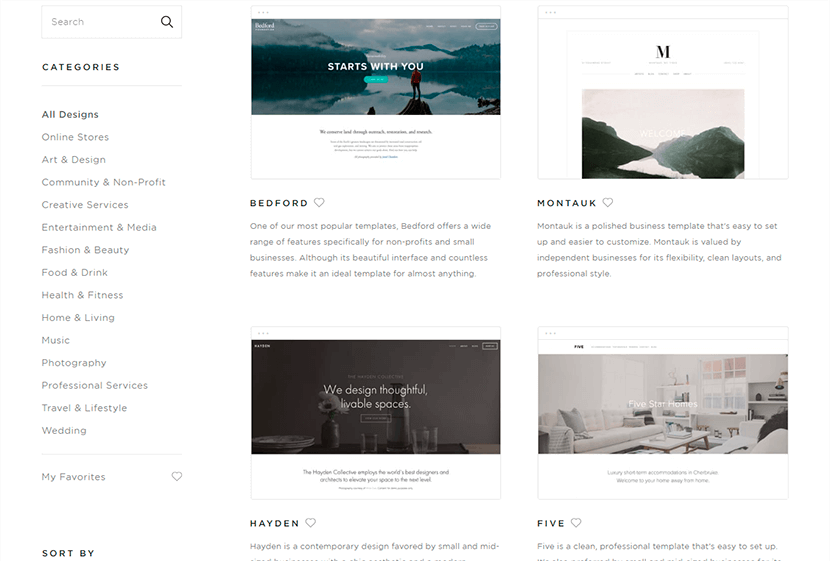
Nous avons donc mentionné les modèles plus tôt dans cet article, et je suppose qu'il est temps d'en parler en détail. Squarespace propose un grand nombre (environ 100) de modèles de catégories telles que les boutiques en ligne, l'art et le design, la photographie, la santé et la forme physique, la musique et bien d'autres. Vous pouvez les prévisualiser et commencer avec n'importe quel modèle après avoir créé un compte.
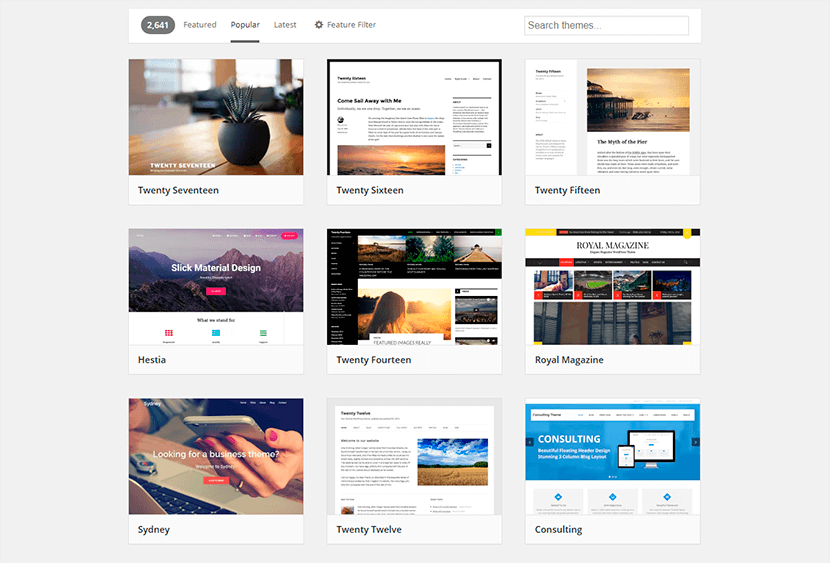
WordPress, à son tour, propose des milliers de modèles gratuits et premium conçus et développés par des contributeurs, des développeurs et des bénévoles du monde entier. Vous pouvez donc commencer avec un modèle gratuit, en le téléchargeant simplement à partir de WordPress org. ou toute autre ressource de confiance et installez-la dans votre tableau de bord pour la tester, la modifier et la personnaliser selon vos besoins. Vous pouvez également acheter un modèle premium avec de nombreuses fonctionnalités supplémentaires et des plugins premium intégrés pour créer un site Web entièrement fonctionnel pour votre entreprise ou vos besoins personnels.
Facilité d'utilisation
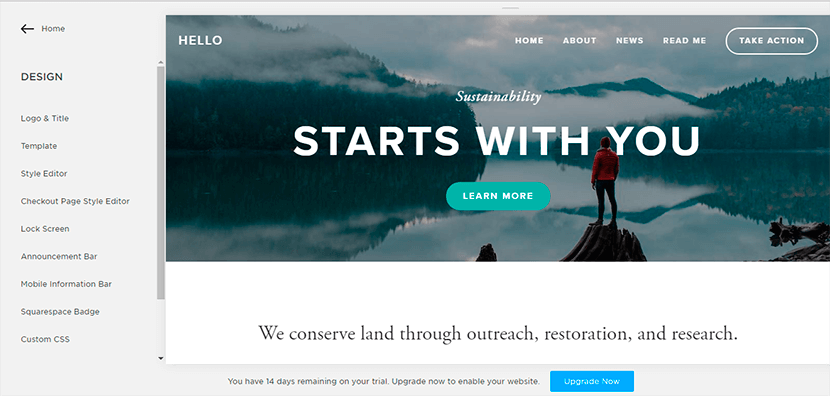
À première vue, Squarespace est plus facile à démarrer, car il a une approche "tout en un" qui est assez intuitive pour tout le monde.
- Par exemple, vous souhaitez commencer avec un certain modèle Squarespace, vous cliquez sur le bouton "Commencer avec (un nom de modèle)", puis vous êtes redirigé vers le formulaire d'inscription.
- Après avoir commencé, vous pouvez suivre le guide étape par étape pour créer votre site Web. D'abord, vous choisissez un objectif de votre site Web dans la liste disponible.
- Ensuite, vous pouvez choisir un objectif de site.
- Sélectionnez le type de contenu du site.
- Créez une petite description du site.
- Et puis créez un titre de site.
Vous pouvez modifier et personnaliser gratuitement la conception du modèle de site Web de votre choix pendant 14 jours pendant que vous exécutez une version d'essai. Après cela, vous devez passer à un certain plan premium pour obtenir toutes les fonctionnalités de votre site Web et l'exécuter pour vos clients.
La plate-forme a son interface glisser-déposer qui est très intuitive bien qu'elle ait quelques bugs. Vous pouvez facilement modifier les couleurs, les en-têtes, le logo, réorganiser les éléments de conception, etc. Chaque modèle a ses propres possibilités de personnalisation.

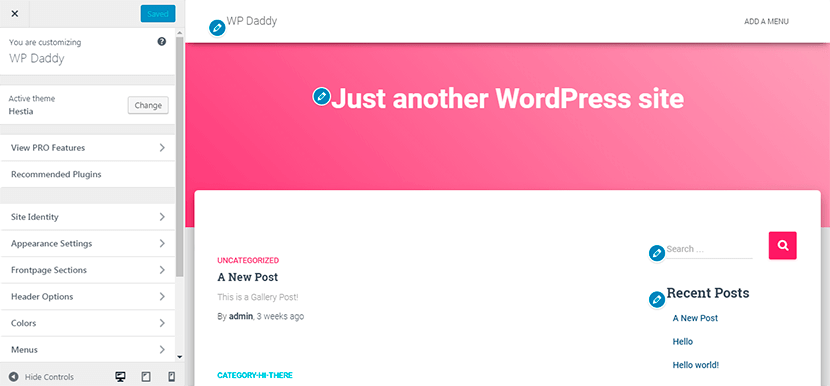
En ce qui concerne WordPress, ce n'est pas si facile à utiliser pour un débutant. Vous devez savoir comment gérer le client FTP pour vous connecter à votre serveur et installer WordPress dans un répertoire racine, vous devez choisir un thème parmi ceux standard ou en télécharger un personnalisé, vous devez activer le thème, installer les plugins nécessaires, puis personnalisez le thème pour créer un site Web entièrement fonctionnel.
Il existe des plugins de création de pages disponibles pour WordPress qui permettent d'utiliser une interface glisser-déposer pour modifier les pages du site Web. La plupart d'entre eux sont premium (par exemple le plugin populaire Visual Composer intégré dans les thèmes WP les plus premium), et certains d'entre eux permettent d'apporter des modifications sur le front-end et d'observer instantanément le résultat (constructeur de pages Elementor).
Vous pouvez également utiliser le Live WordPress Customizer pour modifier l'apparence de votre site Web. Vous devez publier vos modifications pour les prévisualiser en direct sur votre site.
Domaine et hébergement

Lorsque vous créez un site Squarespace, vous êtes automatiquement affecté à un domaine intégré qui ressemble à votresiteweb.squarespace.com. Vous êtes également autorisé à transférer des domaines pris en charge vers Squarespace ou à enregistrer tout nouveau domaine personnalisé.
Vous pouvez enregistrer un domaine SquareSpace, transférer un domaine vers Squarespace ou connecter un domaine de n'importe quel fournisseur choisi - cela vous permettra de connecter un ou plusieurs domaines personnalisés à votre site Web.
Après la mise à niveau vers un forfait Squarespace payant, celui-ci inclura l'hébergement Web. Si vous souscrivez à un plan de facturation annuel, vous aurez également le droit d'avoir un domaine personnalisé gratuit pour la première année. Moyennant des frais, vous pourrez également enregistrer des domaines supplémentaires via Squarespace.
WordPress.org ne fournit pas de services d'hébergement. Vous êtes donc libre de sélectionner le fournisseur d'hébergement et le nom de domaine que vous préférez ou qu'il vous est recommandé de choisir. Des fournisseurs comme BlueHost, DreamHost, WP Engine et quelques autres sont largement reconnus aujourd'hui. Ils proposent des plans d'hébergement à des prix raisonnables, offrent un excellent support et la possibilité de gagner sur les références.
Vous pouvez toujours changer votre plan d'hébergement pour un plan d'hébergement plus étendu et plus coûteux, pour obtenir plus de liberté de contrôle sur votre site Web. Il n'y a aucune limitation dans le choix du domaine et de l'hébergement lorsque vous travaillez avec WordPress.
Gestion de contenu
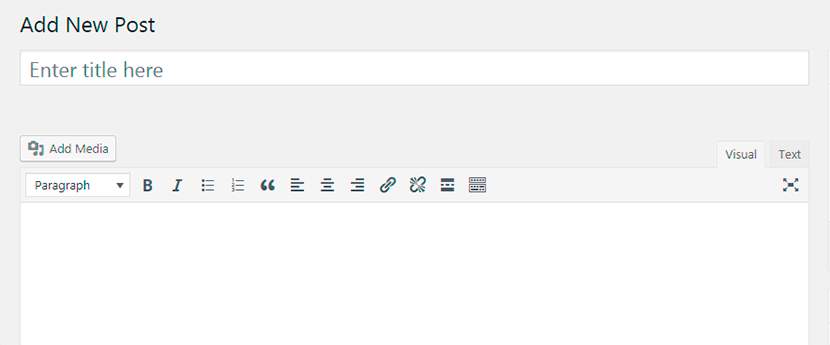
En matière de gestion de contenu, WordPress bat Squarespace sur quelques aspects précis.
- WordPress permet de stocker chaque version d'un article ou d'une page sur le système, de sorte que vous pouvez revenir à l'une des pages ou des articles requis à tout moment. Cette possibilité n'est cependant pas disponible sur Squarespace car ils s'efforcent d'économiser vos ressources et vos coûts d'hébergement.
- Lors de la modification de contenu dans WordPress, vous pouvez passer du HTML à l'éditeur visuel et vice versa. Dans Squarespace, vous n'êtes pas autorisé à accéder directement au code HTML principal derrière vos pages et vos publications, bien que vous puissiez ajouter des blocs de code.
- Dans WordPress, vous avez une bibliothèque multimédia où vous pouvez stocker et éditer vos fichiers et photos. Dans Squarespace, vous devrez télécharger des images séparément même si vous souhaitez insérer la même image sur différentes pages de votre site Web.
- WordPress permet d'utiliser des catégories et des balises ainsi que de créer vos types de contenu personnalisés, tandis que dans Squarespace, cette fonctionnalité n'est pas aussi flexible.
référencement
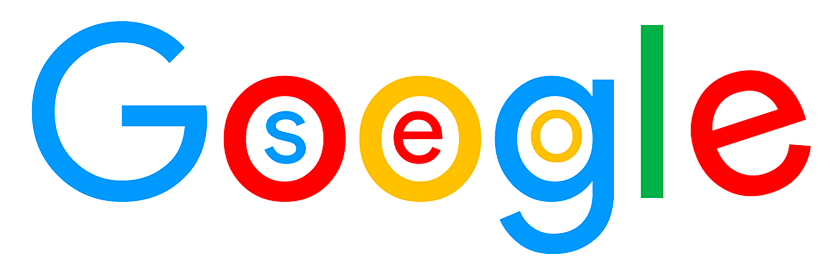
Dans WordPress, les balises alt et les métadonnées ont leurs propres noms par lesquels elles sont référencées. Dans Squarespace, vous obtenez des descriptions, des légendes et des extras qui peuvent même être visibles sur la page (dans certains modèles définis) et ce n'est pas trop bon pour le référencement.
WordPress est compatible avec de nombreux plugins et bundles SEO comme Yoast, et quelques autres populaires. Squarespace a la même fonctionnalité de référencement où votre référencement sur la page est analysé et des améliorations sont suggérées automatiquement.
WordPress permet d'ajouter des extraits enrichis pour afficher les notes, les prix, les avis, etc. Dans Squarespace, cette fonctionnalité est possible en utilisant l'outil Google Data Highlighter qui n'est pas très intuitif mais qui constitue une bonne alternative pour cette tâche particulière.
WordPress vous donne un contrôle total sur la vitesse de chargement de votre site Web, vous pouvez donc utiliser des outils spéciaux pour vérifier la vitesse de votre site Web et l'accélérer en optimisant votre contenu ou en peaufinant votre code. Dans Squarespace, si vous utilisez un hébergement partagé, vous ne pouvez pas modifier votre code pour contrôler la vitesse d'un site Web si vous réalisez que votre site devrait être plus rapide.
Sécurité

Squarespace est une solution hébergée, la sécurité de votre site Web est donc la responsabilité de son équipe. Ils contrôlent tout, depuis les sauvegardes de votre contenu et en s'assurant que votre site Web n'a pas été piraté jusqu'à la vérification si leur système est ou n'est pas compromis.
Dans WordPress, vous êtes vous-même responsable de la sécurité. Vous devez vous assurer que tous vos plugins installés sont à jour, vous devez vérifier les liens et la pertinence des publicités, vous assurer qu'il n'y a pas de comptes d'utilisateurs aléatoires et vous devez surveiller les alertes de l'hébergeur. Vous pouvez également engager un expert pour contrôler tous ces aspects et protéger votre site Web contre les attaques de pirates malveillants.
Squarespace contre WordPress : conclusion
La plupart des développeurs et des webmasters diraient que WordPress est un outil plus puissant et plus flexible que Squarespace, et à certains égards, ils ont raison. Cependant, nous ne pouvons pas dire avec certitude que WordPress est le bon choix pour tous les utilisateurs.
Il y a des manques et des avantages dans chacune de ces plateformes, et si l'une d'elles a des avantages dans un seul aspect, alors l'autre a des manques, et vice versa. La principale chose à laquelle prêter attention est votre budget et vos objectifs. En fonction de vos objectifs (site perso, site d'entreprise, eCommerce, blog, portfolio, ou autre) choisissez la solution qui répond le mieux à vos besoins.
Apprenez simplement tous les avantages et les inconvénients des deux plates-formes en détail pour tirer vos propres conclusions et faire le bon choix.
